مواد جي جدول
ڪيترن ئي حالتن ۾، اسان کي حساب ڪتاب ڪرڻ لاءِ ايڪسل ۾ تاريخ نمبر کي تبديل ڪرڻو پوندو. تاريخ ۽ وقت جي قدرن سان ڪم ڪرڻ Excel جي مشڪل ترين حصن مان هڪ آهي. ماڻهو تاريخن کي مختلف فارميٽ ۾ جمع ڪندا آهن جيئن ڏينهن، مهينو ۽ سال جي ميلاپ ۾. پر هڪ تاريخ کي سڃاڻڻ لاءِ ايڪسل ڇا ڪندو؟ اهو پس منظر ۾ تاريخن کي هڪ نمبر طور محفوظ ڪري ٿو. هن آرٽيڪل ۾، اسان انهن طريقن جي ڄاڻ حاصل ڪنداسين جيڪي تاريخ کي نمبر ۾ تبديل ڪن ٿا.
ڊائون لوڊ ڪريو مشق ورڪ بڪ
ھي مضمون پڙھندا آھيو. تاريخ کي نمبر ۾ تبديل ڪريو.xlsx
4 طريقن سان تاريخ کي نمبر ۾ ايڪسل ۾ تبديل ڪريو
هن آرٽيڪل ۾، اسان ايڪسل ۾ تاريخ کي نمبر ۾ تبديل ڪرڻ لاءِ 4 آسان قدم قدم طريقا بيان ڪنداسين. هتي حتمي نتيجن جو هڪ جائزو آهي.
نوٽ: جيئن اسان ڄاڻون ٿا ته Excel تاريخن کي پنهنجي سسٽم ۾ سيريل نمبر طور محفوظ ڪري ٿو. هي سيريل نمبر 1 تاريخ 1/1/1900 تي شروع ٿئي ٿو ۽ 1 کان پوءِ وڌي ٿو.
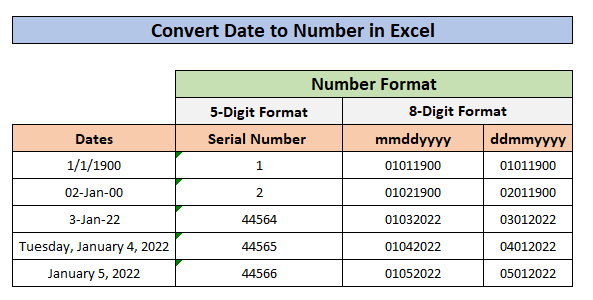
1. ايڪسل ۾ تاريخ کي سيريل نمبر ۾ تبديل ڪريو DATEVALUE فنڪشن کي استعمال ڪندي
DATEVALUE فنڪشن آهي Excel هڪ ٽيڪسٽ فارميٽ ٿيل تاريخ کي سيريل نمبر<۾ بدلائي ٿو 2> جيڪو Excel جي تاريخ جي طور تي سڃاڻي سگهجي ٿو.
DATEVALUE فنڪشن جو نحو:
=DATEVALUE ( date_text )
جتي تاريخ_متن صرف دليل آهي.
اچو مثال جي پيروي ڪريو:
1.1تاريخ جي شڪل ۾ DATEVALUE فنڪشن جو دليل
جيڪڏهن دليل جي لاءِ DATEVALUE فنڪشن آهي تاريخ جي شڪل ۾، پوءِ اسان کي اندر اندر تاريخ رکڻو پوندو ڊبل ڪوٽس فنڪشن ڪم ڪرڻ لاءِ. ھيٺ ڏنل اسڪرين شاٽ ڏسو:
اسڪرين شاٽ 1 : اسان ڏسي سگھون ٿا ته منتخب ڪالم تاريخ جي شڪل ۾ آھي.
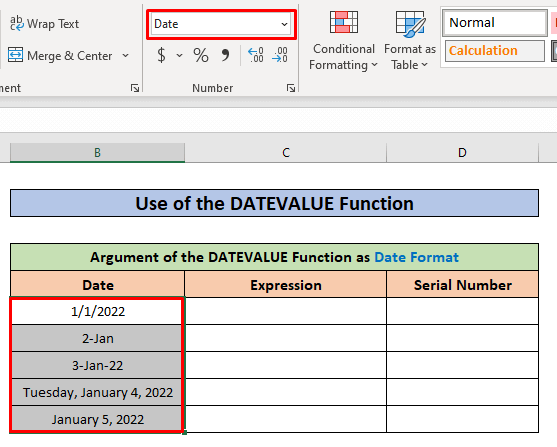
اسڪرين شاٽ 2: اسان تاريخ اندر رکون ٿا ڊبل اقتباس ان کي ٺاهڻ لاءِ ٽيڪسٽ لاءِ DATEVALUE فنڪشن کي دٻايو ۽ پوءِ دٻايو Enter .

هن DATEVALUE فنڪشن کي تبديل ڪيو تاريخ هڪ سيريل نمبر ۾.
1.2 DATEVALUE فنڪشن جو دليل ٽيڪسٽ فارميٽ ۾
جيڪڏهن دليل لاءِ DATEVALUE فنڪشن ٽيڪسٽ فارميٽ ۾ آهي، پوءِ اسان کي صرف تاريخ کي فنڪشن اندر رکڻو پوندو ان کي سيريل نمبر ۾ تبديل ڪرڻ لاءِ. اچو ته اسڪرين شاٽ تي عمل ڪريون:
اسڪرين شاٽ 1: هتي منتخب ٿيل سيلز ۾ تاريخن جي فهرست آهي ٽيڪسٽ فارميٽ ۾.
15>
0> اسڪرين شاٽ 2: هتي سيل ۾ H6 اسان F6 کي دليل طور رکيو آهي جيڪو تاريخ تي مشتمل آهي 1/1/2022 (ان ۾ تاريخ فارميٽ ) ۽ ان کي سيريل نمبر ۾ تبديل ڪرڻ لاءِ Enter کي دٻايو. <316>3>9>1>2. ايڪسل ربن جي هوم ٽيب کي استعمال ڪندي تاريخ کي سيريل نمبر ۾ تبديل ڪريو
هن طريقي ۾، اسان استعمال ڪنداسين هوم ٽيب ايڪسل ربن جي تاريخ کي تبديل ڪرڻ لاءِ. 5-عددي سيريل نمبر ۾. اچو ته انهن آسان قدمن تي عمل ڪريون:
- هي اسڪرين شاٽ ڏيکاري ٿو تاريخن جي فهرست تاريخ جي فارميٽ ۾. Home Tab مان، نمبر سيڪشن ڏانھن وڃو، اتي ھڪڙو باڪس آھي جيڪو ڏيکاري ٿو چونڊيل سيلز جي فارميٽ ۽ اختيارن کي ٻئي شڪل ۾ تبديل ڪرڻ لاءِ.

- هاڻي فارميٽ آپشنز مان چونڊيو جنرل يا نمبر اختيار.
22>
17> 
اهڙي طرح، اسان ٻين سڀني تاريخن کي سيريل نمبر ۾ تبديل ڪري سگهون ٿا>
- ايڪسل ۾ ٽيڪسٽ کي نمبر ۾ بلڪ ڪنورٽ ڪريو (6 طريقا)
- ڪيئن بدلجي فيصد کي نمبر ۾ ايڪسل (5 آسان طريقا)
- ايڪسل ۾ نمبر جي غلطي کي درست ڪريو (6 طريقا)
- سائنسي نوٽيشن کي ايڪسل ۾ نمبر ۾ ڪيئن بدلايو (7 طريقا) 20>9>1>3. تاريخ کي نمبر ۾ تبديل ڪرڻ لاءِ سيل فارميٽنگ جو استعمال
- The context menu Excel ۾ اختيار مهيا ڪري ٿو سيل فارميٽنگ نالو فارميٽ سيلز. سيل فارميٽنگ جي اختيارن سان، اسان چونڊيل سيل جي فارميٽ کي تبديل ڪري سگھون ٿا. اسان ساڄي بٽڻ تي ڪلڪ ڪري ڪنسٽيڪٽ مينيو کولي سگھون ٿا.سيل.
- اسان هوم ٽيب مان سيل سيڪشن ڏانهن پڻ وڃي سگهون ٿا. . ان کان پوءِ فارميٽ ٽئب منتخب جي فارميٽ سيلز آپشن. 20>0>26>
کليو سيل فارميٽنگ آپشن (3 طريقا):

- دٻايو Alt + H + O + E پنهنجي ڪي بورڊ تي فارميٽ سيل ونڊو کي ڏسڻ لاءِ.
هاڻي توهان وٽ آهي. فارميٽ سيلز ونڊو کوليو، ان ۾ نمبر ٽئب منتخب ڪريو جنرا l مان ڪيٽيگري لسٽ. هن ڀيري اسان سڀني سيلن کي چونڊيو جنهن ۾ تاريخون شامل آهن، گڏ. آخر ۾، ڪلڪ ڪرڻ نه وساريو OK بٽڻ.

نتيجو ڏسو.
4. تاريخ کي 8-ڊجيٽ نمبر ۾ تبديل ڪرڻ لاءِ سيل فارميٽنگ استعمال ڪندي (mmddyyyy يا ddmmyyyy فارميٽ)
طريقن تي عمل ڪندي ( هتي ڪلڪ ڪريو طريقا ڏسڻ لاءِ ) اڳئين طريقي ۾ بيان ڪيل، اسان آساني سان سيل فارميٽنگ جا آپشن کوليون ٿا. پوءِ ھيٺ ڏنل قدمن تي عمل ڪريو:
- وڃو نمبر ٽئب. 19>
- منتخب ڪسٽم آپشن مان ڪئٽيگوري <2
- رکو mmddyyyy ان ۾ قسم انپٽ باڪس.
- آخر ۾، ڪلڪ ڪريو ٺيڪ بٽن

- مٿين قدمن سڀني تاريخن کي 8-عددي نمبرن ۾ mmddyyyy فارميٽ ۾ تبديل ڪيو. اسان ڏسي سگھون ٿا پهريون 2 انگ ظاھر ڪري ٿو مهيني ، ھيٺيان 2 انگ ظاھر ڪري ٿو ڏينھن، ۽ آخري 4. انگ آھي سال .
29>
ساڳئي طريقي تي عمل ڪندي،اسان وٽ مختلف فارميٽ ٿي سگھن ٿا جهڙوڪ ddmmyyyy ، yyyymmdd ، وغيره.
هتي هڪ جائزو آهي:
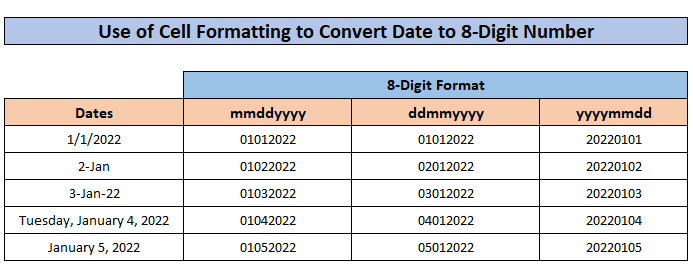
ياد رکڻ جون شيون
- ڪڏهن ڪڏهن اهو ٿي سگهي ٿو جڏهن هڪ تاريخ کي نمبر ۾ تبديل ڪندي، نتيجو ڏيکاري ٿو ## ## سيل ۾. اهو تڏهن ٿئي ٿو جڏهن سيل جي چوٽي سيريل نمبرن کي رکڻ لاءِ ڪافي ناهي. سيل جي چوٽي کي وڌائڻ سان اهو فوري طور تي حل ٿي ويندو.
- ونڊوز لاءِ Microsoft Excel جي ڊفالٽ تاريخ سسٽم کي استعمال ڪرڻ دوران دليل جي قيمت جنوري 1، 1900 کان جي حد ۾ هجڻ گهرجي. ڊسمبر 31، 9999 . اهو هن حد کان ٻاهر ڪنهن تاريخ کي سنڀالڻ ۾ ناڪام ٿئي ٿو.
نتيجا
هاڻي، اسان ڄاڻون ٿا ته تاريخ کي ايڪسل ۾ نمبر ۾ تبديل ڪرڻ جا طريقا، اهو توهان کي حوصلا افزائي ڪندو. ھن خصوصيت کي وڌيڪ اعتماد سان استعمال ڪرڻ لاءِ. ڪو به سوال يا تجويزون انھن کي ھيٺ ڏنل تبصري خاني ۾ رکڻ نه وساريو

